最近、他人のPCを見ることが多くその際に気づいたのですが、
みんなchromeの拡張機能つかってない・・・?
とてももったいないと感じたので、ぜひ使ってほしい!
たった数分で使えるようになる上に今までのネット環境より快適で安全で楽しいものになること間違いなし!
しかも無料で!
てことでchromeの拡張機能の追加方法を紹介していきます。
拡張機能とは
拡張機能とはchromeの本来の機能を拡張するものです!
日本語そのままです(笑)
chromeはGoogleが提供するwebブラウザですが
標準状態では必要最低限の機能しか備わっていません。

こんな感じで検索窓や履歴、お気に入りくらいしかないですよね。
これはchromeの速度や利便性を保つためです。
でもあまりにも基本的なことしかできないのでchromeを使い倒したい人や、もっと作業効率を上げたい!なんて人はこのままだと使いずらいです。
そこでGoogleの拡張機能を自分の必要なものを選んで追加することでchromeを自分好みにアレンジすることができます。
拡張機能で何ができるの?
chromeには大量の拡張機能があります。
拡張機能の検索はChrome ウェブストアから
例えば、webページ上の広告を消してくれるものや、chromeのホーム画面をアレンジできるもの、ブラウザの高速化をしてくれるものなどなど
言い出すときりがないくらいあります。
導入方法!
てことで導入していきましょう!
※Googleアカウントでログインしているchromeを使っている前提で進めていきます
今回はWeb広告を自動で非表示にしてくれる ublock origin という拡張機能を例にして進めていきます。
まずChrome ウェブストアにアクセスしてみてください
こんな画面になるはず!

続いて左上の検索窓に ublock origin と打ち込んでください。このリンクでも大丈夫です。

そうしましたら、一番上の ublock origin をクリック!
右上のchromeに追加をクリックします。
ポップアップがでてくるのでアクセス権限を確認して拡張機能を追加をクリック!
以上です!!
めっちゃ簡単だったでしょ。
追加した拡張機能はすぐに有効化されて使えるようになっています。
削除方法
削除方法も簡単です。
chromeを開いてアドレスバーの横にある その他アイコンをクリック。
[その他のツール] >>> [拡張機能] の順に選択し、削除する拡張機能の横にある削除アイコン をクリックします。
最後に[削除] をクリックし削除完了です。
最後に:好みのchromeに改良しよう!
以上、chromeの拡張機能の追加方法でした。
とても簡単で数分でできたかと思います。
自分のしたいことに合わせてどんどんchromeの拡張機能を追加して使いやすい自分だけのchromeにしていきましょう!